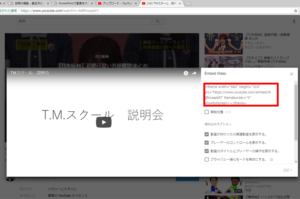WORDの文書をパスワード付きPDFファイルにする
最近、会員制サイトなどでパスワード付きのPDFファイルをよくみかけるようになりました。外部流出してもパスワードがないと見れないようにするためなんだなーと思っていて以前は作成するためにはadobe acrobatが必要でした。
しかし、最近Word2010からパスワード付きPDFファイルが作成できるようになったみたいです。
※Excel2016とPowerPoint2016は通常のPDFファイルを作成するのみとなっております。
今回はWord2016を使ってご紹介したいと思います。
1.前回と同じように「ファイル」タブをクリックします。
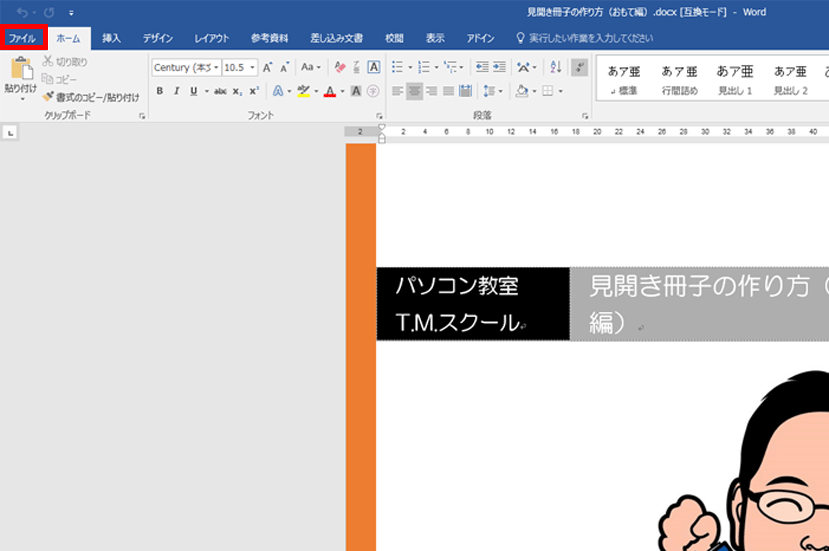
2.「エクスポート」→「PDF/XPSドキュメントの作成」→「PDF/XPSの作成」をクリックします。
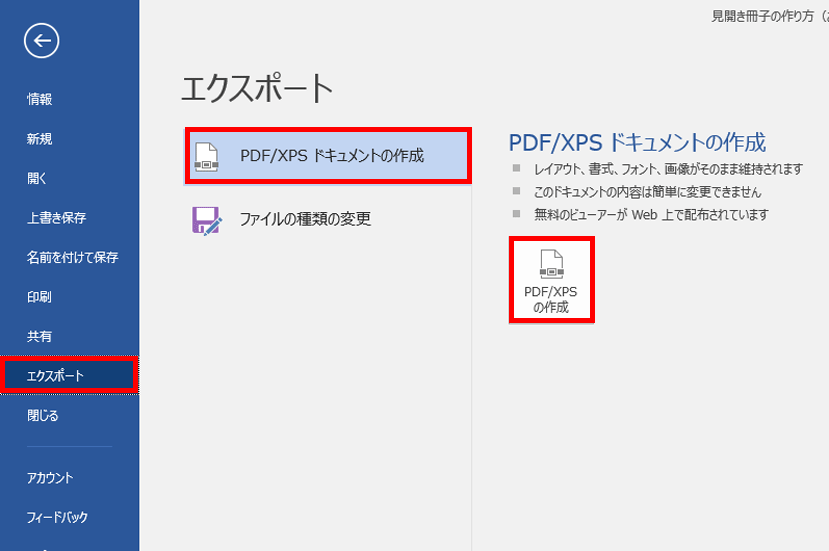
3.「PDFまたはXPS形式で発行」画面が表示されます。ここまでは前回と同じです。パスワード付きのPDFファイルにしたい場合は「オプション」をクリックします。
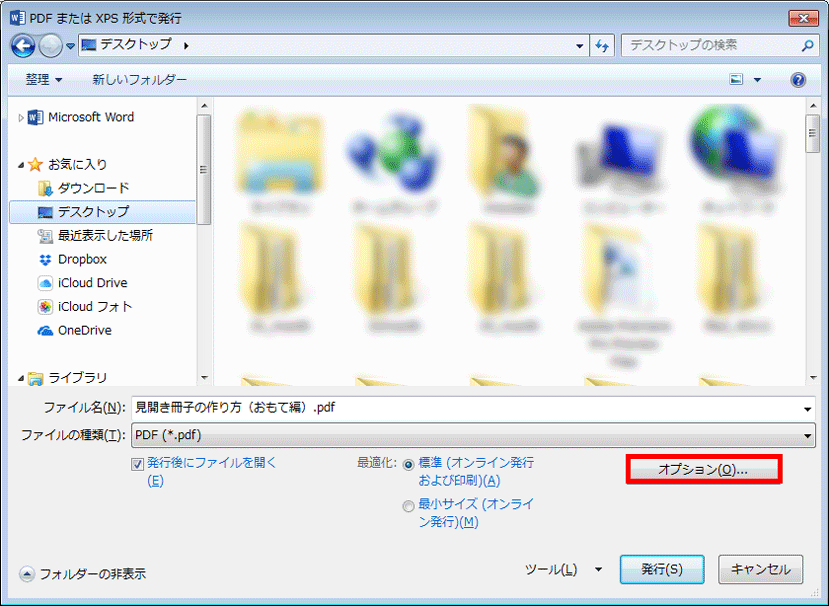
4.「オプション」画面が表示されますので、PDFのオプショングループの「ドキュメントをパスワードで暗号化する」のチェックを入れ「OK」をクリックします。
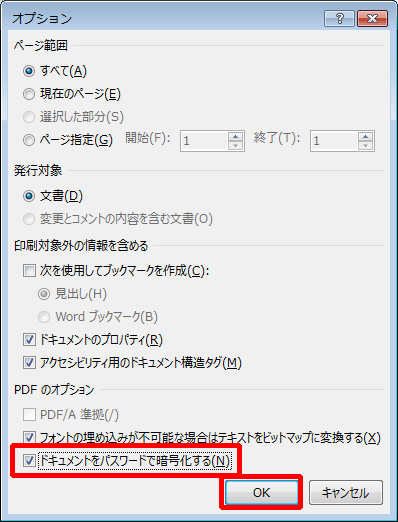
5.「PDFドキュメントの暗号化」画面が表示されるので、パスワードを入力し「OK」をクリックします。
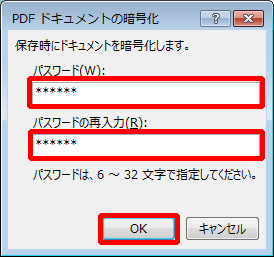
6.最後に「発行」をクリックしていただければ完了です。

7.開けていただくと「パスワード」画面が表示されるので「パスワードの入力」ボックスにパスワードを入力し「OK」をクリックします。
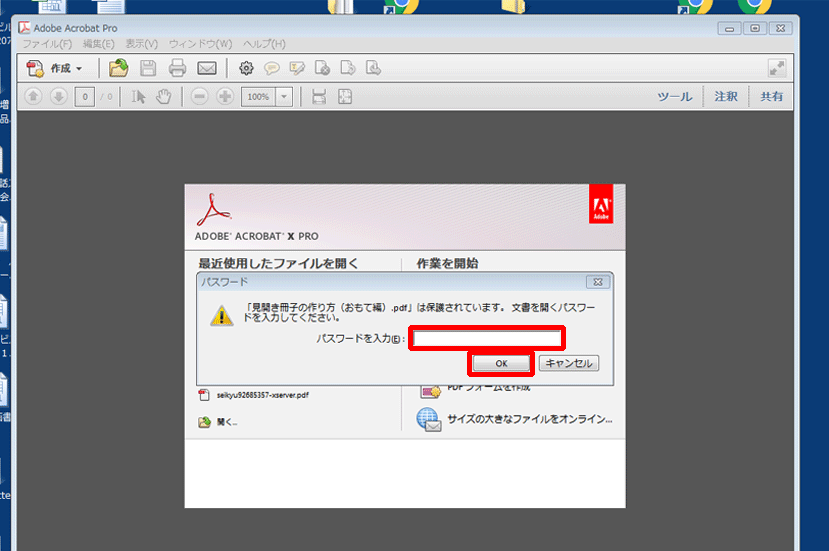
8.PDFファイルが開きました。
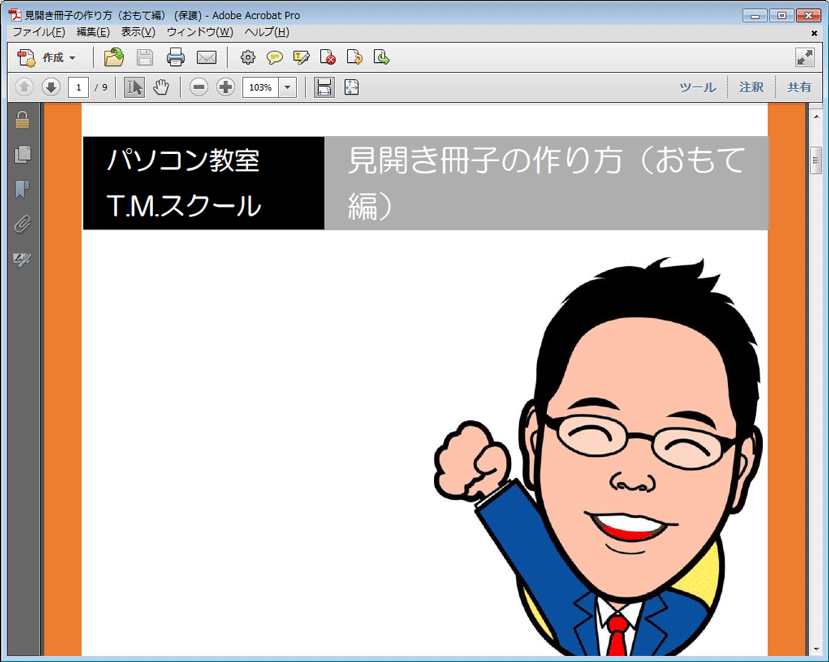
以上です。是非お試しください。